Hur man delar telefonkontakter via iMessage och WhatsApp

Det är enkelt att dela en kontakt från din adressbok på en iPhone med iMessage eller WhatsApp. Följ bara dessa enkla steg för att lära dig hur.
WhatsApp, och i mindre utsträckning iMessage, ärtvå av mina favoritkommunikationsplattformar för iPhone. Det betyder att jag försöker göra mitt bästa för att se till att alla mina kontakter har synkroniserats och är uppdaterade mellan apparna på min enhet. Men ibland saknas en kontakt och om någon annan (som min fru) har kontakten på sin telefon använder vi följande process för att dela kontakten mellan oss.
Dela telefonkontakter via iMessage eller WhatsApp-gränssnittet
Både iMessage och WhatsApp har mycket liknande metoder för att dela kontakter. Men jag börjar med iMessage.
Dela telefonkontakter i din iOS-adressbok via iMessage
Så jag hör att det är den här killen som heter Mark O’Neilloch han är en riktigt intressant kille att prata med. Så jag ska skicka kontaktinformationen så att jag kan prata med mig själv. Att prata med mig själv är bra. Det är det enda sättet jag kan vara säker på en intelligent konversation trots allt!
För att skicka kontakten, ha avsändaren öppna kontakten i iOS-adressboken eller Kontakter-appen. Rulla ner till botten av kontakten och välj Dela kontakt.
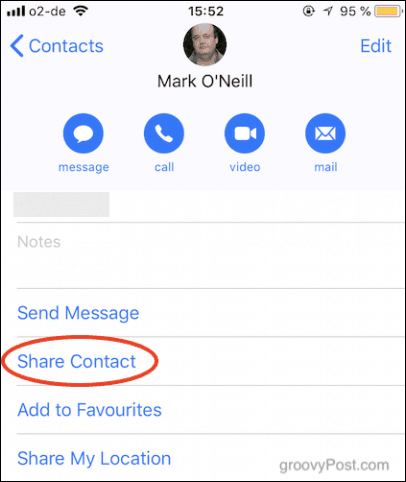
När delningsmenyn öppnas väljer du Meddelande - detta är förmodligen den enklaste metoden eftersom det kommer att sms-text eller iMessage kontakten.
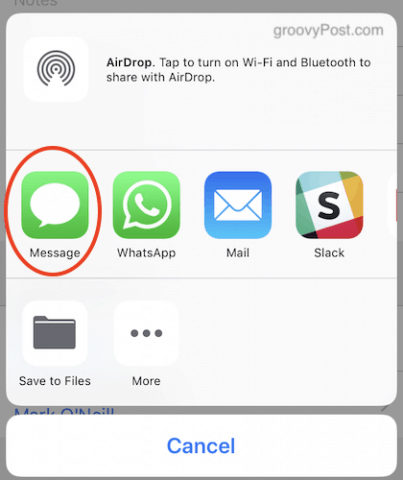
När SMS-fönstret öppnas kommer det att vara detförbefolkad med kontaktinformationen i en blå ruta. Adressera textmeddelandet, lägg till en kommentar i rutan med kontakten (om du vill) och klicka sedan på blå pil uppåt att skicka det.
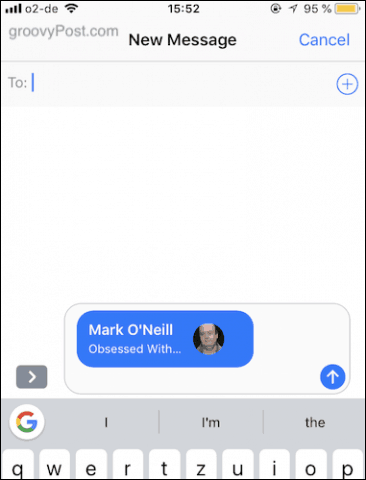
Eftersom jag båda skickade kontakten och fick den, denvisas två gånger i skärmdumpen nedan. Normalt kommer det dock bara att visas en gång på mottagarens enhet. Klicka en gång på det blå pratbubblans fönster som innehåller kontakten så ser du kontaktens detaljer.
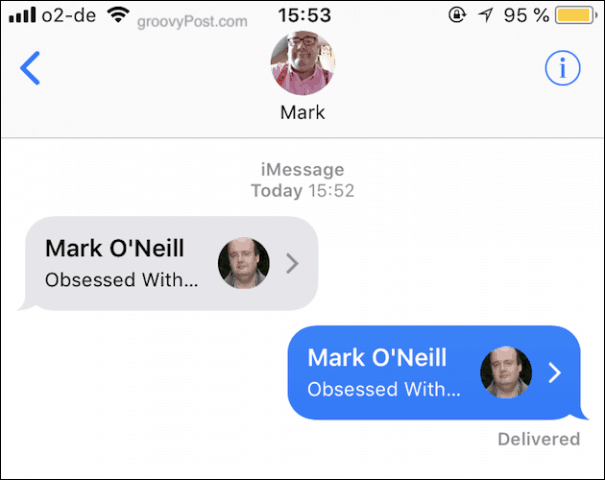
Bläddra till botten och tryck på Skapa ny kontakt om det är en helt ny kontakt eller klicka på Lägg till i befintlig kontakt om du bara lägger till ytterligare information till en befintlig kontakt.
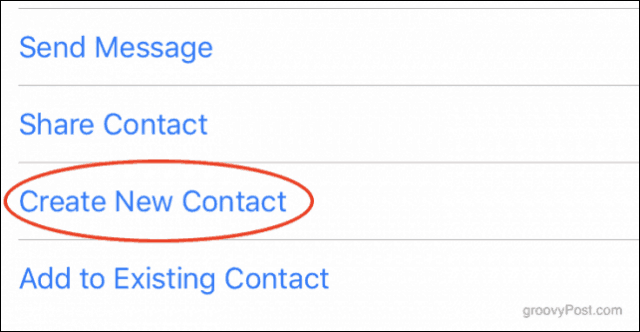
Du kommer nu att se en ny post i din iOS-adressbok, förutfylld med kontaktinformationen. Redigera gärna detaljerna vid behov, och när allt ser bra ut, tryck på Gjort. Posten kommer nu att sparas i dina iOS-kontakter.
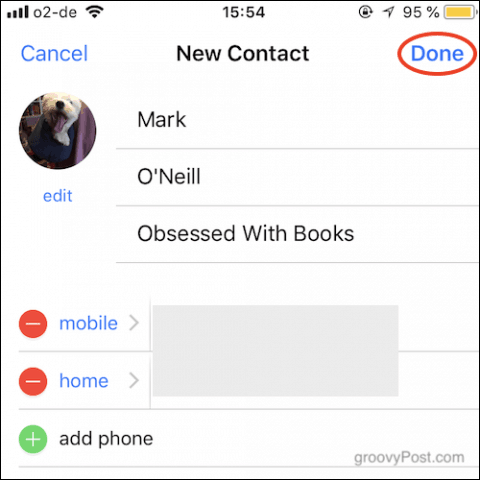
Dela telefonkontakter i din iOS-adressbok via WhatsApp
Som jag sa tidigare är delning av en kontakt via WhatsApp mycket lik. När du kommer till steg två ovan väljer du WhatsApp istället för meddelande.
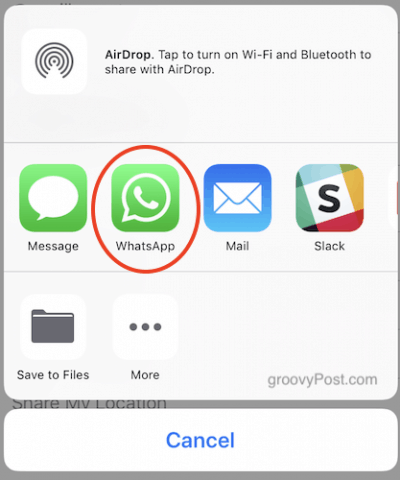
Alternativt kan du dela en kontakt från WhatsApp utan att lämna appen. Klicka bara på "+" -ikonen bredvid talrutan och välj i popup-menyn Kontakt.
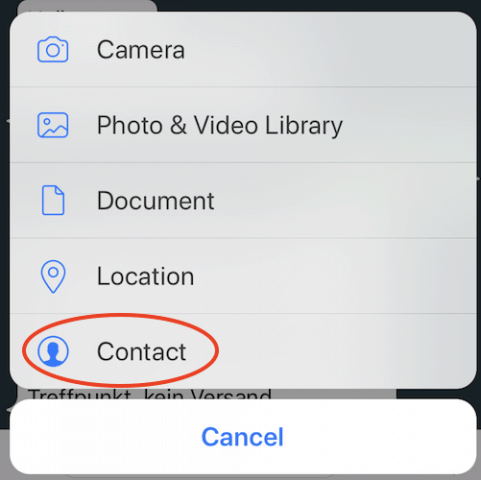
Oavsett metod du använder i WhatsApp, dinkontaktlistan visas nu. Rulla ner och hitta önskad kontakt. Klicka sedan på cirkeln till höger om den. En blå bock kommer nu att visas och kontaktens avatar kommer att visas högst upp.
Klick Gjort och kontaktinformationen kommer att visas i ett WhatsApp-chattfönster, redo att skickas.
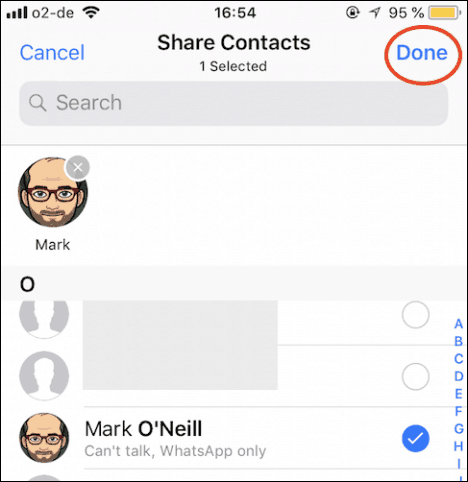
Slutsats
Att dela kontakter är en av de saker därdet är snabbt och enkelt att göra om du vet vart du ska titta. Många människor som jag känner har ingen aning om att den här funktionen existerar till och istället tillbringar tid manuellt att skriva in nya kontakter. Även om det fungerar är det mycket långsammare och ökar sannolikheten för misstag.
Hur är det med dig? Är detta ett nytt tips? Vi skulle gärna höra från våra läsare på detta tips och alla andra tips du använder hela tiden på dina mobila enheter!










Lämna en kommentar